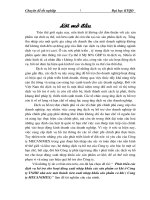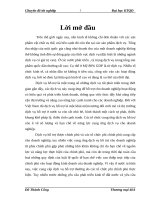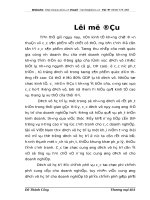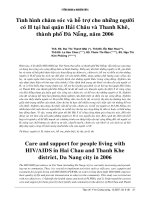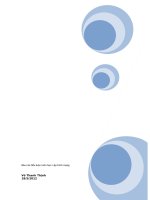- Trang chủ >>
- Mầm non >>
- Mẫu giáo bé
Tải Hàm SUMPRODUCT, Hàm tính tổng các tích phần tử trong mảng - Sử dụng hàm Sumproduct trong Excel
Bạn đang xem bản rút gọn của tài liệu. Xem và tải ngay bản đầy đủ của tài liệu tại đây (325.87 KB, 4 trang )
<span class='text_page_counter'>(1)</span><div class='page_container' data-page=1>
<b>Excel - Hàm PRODUCT, hàm tính tích</b>
Để tính tích các số, Excel hỗ trợ cho bạn một hàm rất tiện lợi đó là hàm PRODUCT, hàm
Product giúp bạn nhân tất cả các số đã cho với nhau và trả về tích của chúng nhanh chóng
và hiệu quả.
Cú pháp và cách sử dụng của Product cũng rất đơn giản, sử dụng hàm PRODUCT trong
Excel bạn có thể tính tích các giá trị hoặc tính giai thừa, ... Mời các bạn quan sát các ví dụ
bên dưới để có thể nắm rõ và vận dụng tốt hàm này trên bảng tính.
<b>HƯỚNG DẪN DÙNG HÀM PRODUCT TRONG EXCEL - VÍ DỤ MINH HỌA</b>
Cú Pháp: = PRODUCT (number 1, number 2, …)
Chức Năng: Dùng để tính tích các số number 1, number 2, …
Trong Đó:
- number 1, number 2, …, number n. n có thể lên tới 255. (Đối với Excel 2003, n chỉ lên
tới 30).
- Nếu các number nằm trong một mảng dữ liệu thì chỉ những giá trị có số được tính,
những giá trị khác số sẽ được bỏ qua.
<b>Ví Dụ 1</b>: - Tính tích các số 2, 3, 4.
Cơng thức tính: =PRODUCT (2, 3, 4) = 24.
- Tính tích các số 3, 5, 0.
Cơng thức tính: =PRODUCT (3, 5, 0) = 0.
</div>
<span class='text_page_counter'>(2)</span><div class='page_container' data-page=2>
Để tính tích các kết quả trong cột Demo ta sử dụng hàm PRODUCT với công thức :
<b>D7=PRODUCT(D3:D6)</b>
Như vậy kết quả nhận được là tích của các giá trị trong cột Demo
</div>
<span class='text_page_counter'>(3)</span><div class='page_container' data-page=3>
<b>Cách 1</b>: Các bạn có thể sử dụng cơng thức đơng giản để tính lương cột thực lĩnh bằng
cơng thức F3=D3*E3
<b>Cách 2: Chúng ta sử dụng hàm PRODUCT</b>
</div>
<span class='text_page_counter'>(4)</span><div class='page_container' data-page=4></div>
<!--links-->